【WiFi之家网】无线网密码忘记了怎么办?图文教程,详细信息请阅读下文!

网友提问:无线网密码忘记了怎么办?
自己家里的无线网,把连接无线网的密码忘记了,现在应该怎么办?
优质回答:如果把无线网密码忘记了,有很多种办法可以无线网密码;
如果无法找回无线网密码,还可以重置无线网,重新设置无线网名称和密码。

一、路由器中查看密码
无线网的密码,是在路由器中设置、存储的。所以,当你忘记了无线网密码时,可以登录到路由器的设置页面,找到、打开“无线设置”或者“Wi-Fi设置”选项,可以查看到无线网密码。
1、查看设置网址
在无线路由器的底部 或者 机身其它位置,通常有一个标贴;在这个标贴中,会给出这台无线路由器的设置网址信息。
如下图所示,【WiFi之家网】用来演示的这台路由器,它的设置网址是:tplogin.cn

查看自己路由器的设置网址
重要说明:
(1)、路由器的设置网址,通常又叫做:管理页面地址、登录地址、登录IP地址等。
(2)、标贴中:管理页面、路由器IP、登录地址、管理地址等选项后面的,就是设置网址。
(3)、不同的路由器,设置网址可能不一样;所以,大家需要知道自己路由器的设置网址信息,才能登录到自己路由器的设置页面。
2、登录到设置页面
(1)、电脑请用网线,连接到路由器的LAN接口。
(2)、打开电脑中的浏览器,在浏览器中输入:路由器设置网址,打开登录页面——>输入“管理员密码”(登录密码),登录到路由器的设置页面。
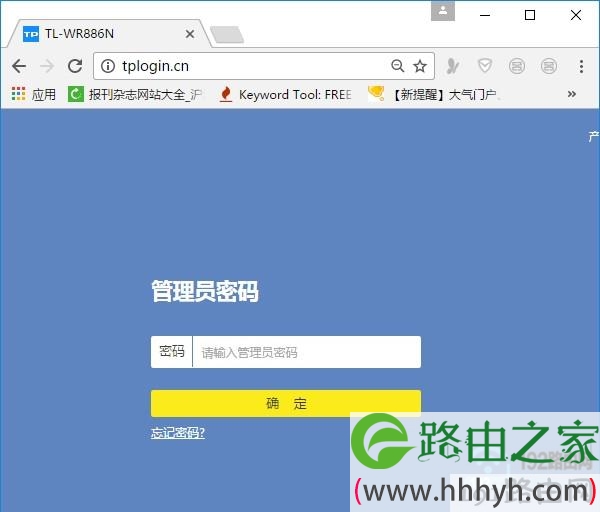
登录到路由器的设置页面
可能遇到的问题:
A、在浏览器中输入路由器设置网址后,打不开路由器的登录页面。这个问题的解决办法,请阅读下面的这一篇教程:
路由器设置页面打不开怎么办?
B、在浏览器中打开路由器登录页面后,不知道/忘记了登录密码(管理员密码),无法登录到设置页面。此时的解决办法,可以阅读下面的教程:
路由器管理员密码忘记了怎么办?
3、查看无线网密码
在路由器的设置页面中,找到、打开“无线设置”或者“Wi-Fi设置”选项,就可以查看到无线网的密码了,如下图所示。
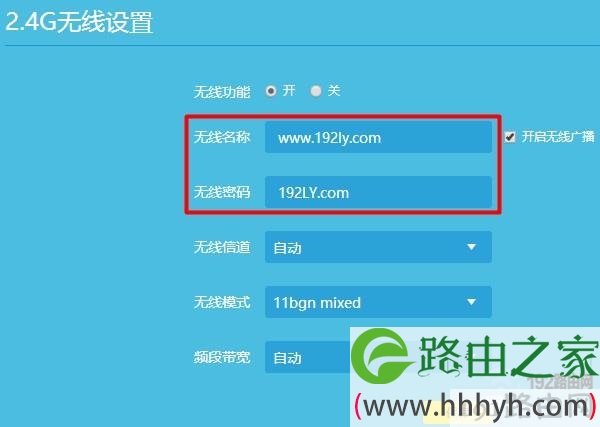
在路由器的设置页面,查看无线网密码
重要说明:
如果你家没有电脑,可以在手机浏览器中,登录到路由器的设置页面,然后查看无线网密码。
但是,这时候需要你的手机,还可以连接上路由器的无线信号;如果手机已经无法连接上路由器信号,那么是没有办法登录到路由器的设置页面的。
这时候,【WiFi之家网】建议你直接阅读最后一部分的内容,即重置无线网,然后重新设置无线网名称和密码。
二、查看无线终端中保存的wifi密码
笔记本电脑、手机在连接某个无线信号后,会自动把这个无线网的密码保存起来。
所以,当你忘记无线网密码时,可以通过查看笔记本电脑、手机中保存的无线网密码,来找回这个无线网络的密码。
不知道怎么查看笔记本电脑、手机中保存的无线网密码的用户,可以阅读下面的文章:
Win10笔记本电脑怎么查看保存的wifi密码?
Win8笔记本电脑怎么查看保存的wifi密码?
Win7笔记本电脑怎么查看保存的wifi密码?
XP笔记本电脑怎么查看保存的wifi密码?
怎么查看手机中保存的wifi密码?
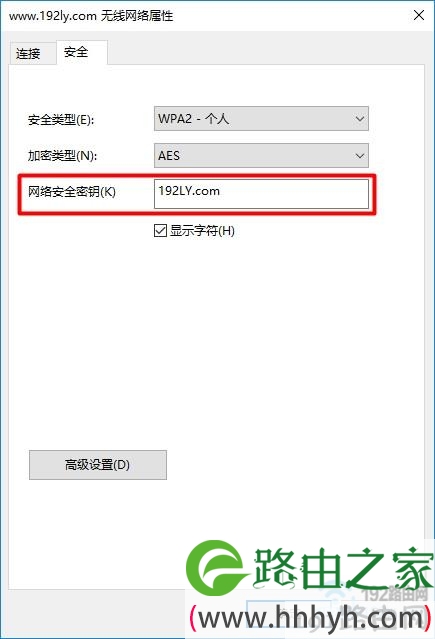
在笔记本电脑中,查看保存的wifi密码
重要说明:
(1)、这种方法有一个前提条件,那就是笔记本电脑、手机还可以自动连接到这个无线网络。如果目前没有任何一个笔记本电脑、手机可以自动连接到这个无线网络,那么这种方法不能使用。
(2)、查看手机中保存的无线网密码的方法比较复杂,安卓手机需要取得ROOT权限,还需要下载、安装一些软件。因此,【WiFi之家网】个人不建议用这种方式,来找回无线网的密码。
三、重置无线网络
如果前面2种方法,都不能够帮助你找回无线网的密码。那么,【WiFi之家网】建议先重置你的无线网络,然后重新设置,这样也可以解决问题。
这种方法的本质是,把你的无线路由器恢复出厂设置,然后重新设置无线路由器上网、重新无线无线名称、重新设置无线密码。
原创文章,作者:路由器设置,如若转载,请注明出处:https://www.224m.com/22880.html

